Problemi con Wind
Da qualche tempo, a causa di alcuni problemi con Wind (o, come si chiama adesso, con WINDTRE), non riesci più a godere dei servizi messi a disposizione dall'operatore. Intenzionato a porre rimedio alla cosa, hai aperto Google alla ricerca di una guida che potesse indirizzarti verso le giuste soluzioni da prendere in considerazione e sei capitato proprio qui, sul mio sito Web.
Se le cose stanno proprio in questo modo, allora sappi che ti trovi nel posto giusto, al momento giusto! Nel corso del presente tutorial, infatti, mi impegnerò affinché tu possa ritornare a usare nuovamente la tua linea WINDTRE, sia essa fissa o mobile, grazie a una serie di tecniche di semplice applicazione.
Dunque, senza esitare oltre, mettiti bello comodo e leggi con molta attenzione tutto quanto ho da spiegarti sull'argomento: sono sicuro che, terminata la lettura di questa guida, riuscirai a risolvere brillantemente la spiacevole situazione nella quale ti ritrovi. Detto ciò, non mi resta altro da fare, se non augurarti buona lettura e farti un grosso in bocca al lupo per tutto!
Indice
Problemi con WINDTRE: casa
Sei titolare di un abbonamento WINDTRE sul fisso ma, sfortunatamente, non riesci più a sfruttarlo in modo adeguato? Allora lascia che ti dia una mano: nelle sezioni successive di questo capitolo, ti fornirò alcune soluzioni ai problemi con WINDTRE casa riscontrati dagli utenti.
Problemi con WINDTRE: fibra
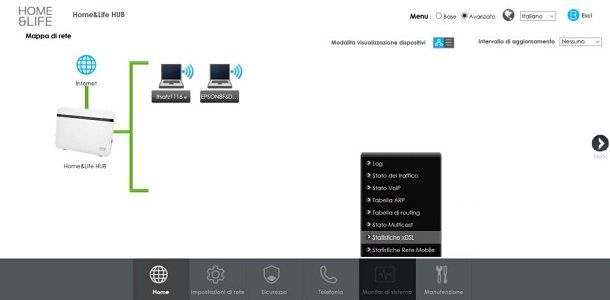
Se non riesci a navigare agevolmente avvalendoti della linea WINDTRE Fibra/ADSL, ti consiglio di effettuare, prima ancora di fare qualsiasi cosa, una verifica dello stato della linea, avvalendoti dell'apposita funzionalità disponibile all'interno del router di WINDTRE.
Dal momento che non posso sapere con esattezza quale tipologia di modem è in tuo possesso, se dovessi riscontrare discordanze tra le procedure che sto per mostrarti rispetto a quelle che dovresti effettuare tu, ti consiglio di scaricare il manuale d'uso del modem in tuo possesso, selezionando quello di tuo interesse (es. WINDTRE Hub, Home&Life Hub, etc.) da questa pagina Web.
Dopo esserti collegato alla rete Wi-Fi generata dal modem (oppure dopo aver stabilito un collegamento con cavo Ethernet), avvia il browser che più preferisci, digita 192.168.1.1 nella barra degli indirizzi dello stesso e inserisci, all'interno dei campi visualizzati a schermo, il nome utente e la password d'accesso al pannello di gestione (se non li hai mai modificati, puoi trovare quelli di default sull'etichetta posta dietro al modem).
Una volta entrato nel modem WINDTRE, apponi il segno di spunta accanto alla voce Avanzato (in alto a destra), clicca sul pulsante Monitor di sistema (in basso) e poi sulla voce Statistiche xDSL, situata nel menu visualizzato a schermo.
A questo punto, verifica che nell'area Stato non siano riscontrate anomalie di alcun tipo e che nei campi Actual Net Data Rate siano visualizzate velocità di download e upload coerenti con il tipo di connessione da te in uso.
Se ti interessa conoscere l'effettivo stato della tua rete, ti consiglio inoltre di effettuare uno speed test specifico, avvalendoti degli strumenti di cui ti ho parlato nella mia guida specifica sull'argomento.
Qualora dovessi riscontrare anomalie con la connessione Wi-Fi, devi invece accedere al menu Impostazioni di rete del modem (in basso) e selezionare la voce Wireless dal suo interno. Tramite il pannello proposto, avrai la possibilità di accendere/spegnere la rete wireless, suddividerla per banda (2.4 GHz o 5 GHz), modificarne il nome, la password, il canale e attivare/disattivare la rete ospite.
Nota: qualora la rete Wi-Fi del modem non dovesse essere visibile, ti consiglio di verificare che il LED di stato frontale dello stesso sia acceso. In caso contrario, provvedi ad abilitare fisicamente la connessione senza fili, avvalendoti del tasto Wi-Fi situato sulla scocca laterale del dispositivo.
Se hai bisogno di assistenza aggiuntiva, ti consiglio di contattare direttamente il centro assistenza di WINDRE, attenendoti alle istruzioni che ti fornirò nel capitolo conclusivo di questa guida.
Problemi con WINDTRE: modem

Come dici? Riscontri problemi con il tuo modem WINDTRE, che non si comporta più come dovrebbe e, ultimamente, fa un po' le “bizze”? La causa dei tuoi problemi, in questo caso, potrebbe essere riconducibile a un lungo tempo di attività, oppure a un'impostazione sbagliata.
Se ti trovi nel primo caso, puoi facilmente porre rimedio alla cosa riavviando il router: per prima cosa, spegni il dispositivo, intervenendo sull'interruttore fisico posto sul retro, quindi scollegalo dall'alimentazione elettrica e attendi almeno 3 minuti prima di collegarlo di nuovo.
Così facendo, l'intero contenuto della memoria volatile dell'apparecchio verrà cancellato. Una volta trascorso il tempo necessario, collega nuovamente l'apparato alla rete elettrica, accendilo e attendi che l'avvio del dispositivo venga portato a termine: nel migliore dei casi, il tuo problema dovrebbe essersi risolto.
In caso contrario, ti consiglio di riportare l'apparecchio alle impostazioni iniziali di fabbrica, in modo da eliminarne tutti i parametri personalizzati. Chiaramente, al termine del ripristino, le personalizzazioni dovranno essere effettuate daccapo. Puoi ottenere questo risultato in due modi diversi.
- Dal pannello gestionale del router — collegati all'indirizzo
192.168.1.1, immetti il nome utente e la password d'accesso al router negli appositi campi (se non li hai mai modificati, utilizza quelli presenti sull'etichetta apposta nel retro del dispositivo) e, dopo aver apposto il segno di spunta accanto alla voce Avanzato (in alto a destra), clicca sula scheda Manutenzione e poi sulla voce Salvataggio e ripristino, situata nel menu visualizzato a schermo. A questo punto, clicca sul pulsante Ripristino e attendi che la procedura venga portata a termine: dovrebbe impiegare 3 minuti o poco più. Non spegnere il modem durante il ripristino delle impostazioni di fabbrica, né durante il riavvio successivo, in quanto, così facendo, potresti renderlo completamente inutilizzabile. - Dal router stesso — tieni l'apparecchio acceso e, avvalendoti di un oggetto appuntito (come uno spillo, uno stuzzicadenti o una graffetta aperta), premi e tieni premuto per almeno 5 secondi (o finché tutti i LED non si accendono contemporaneamente) il tasto “rientrante” Reset, posto subito sotto il tasto d'accensione del router. In seguito, rilascia il summenzionato tasto e attendi che l'apparecchio venga riportato allo stato di fabbrica: potrebbero volerci almeno 3 minuti, durante i quali il router non deve essere spento (in tal caso, potrebbe diventare inutilizzabile).
Per ulteriori informazioni in merito alle funzionalità del modem WINDTRE, oltre che alla risoluzione delle problematiche più comuni, puoi consultare il manuale d'uso dell'apparecchio, disponibile sul sito Web di WINDTRE.
Problemi con WINDTRE: oggi
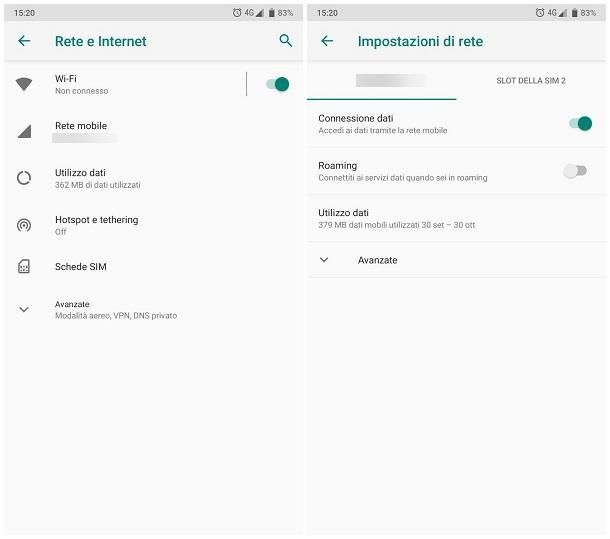
Sei proprietario di una SIM WINDTRE e non riesci a usarla correttamente? Per prima cosa, se riscontri problemi di linea, ti consiglio di verificare che la selezione della rete cellulare di competenza sia automatica.
Per effettuare questo controllo, se stai usando Android, recati nel menu Impostazioni > Rete e Internet > Rete mobile, tocca la voce relativa alla SIM WINDTRE (se previsto) e, dopo aver selezionato la voce Avanzate, verifica che la levetta Seleziona rete automaticamente sia impostata su ON, altrimenti fallo tu. Tieni presente che la procedura può variare leggermente da un device all'altro, in base alla versione di Android in uso.
Se, invece, disponi di un iPhone o di un iPad, devi accedere al menu Impostazioni > Cellulare > Selezione rete e verificare che la levetta corrispondente alla dicitura automatica sia impostata su ON.
Se il tuo problema è invece collegato all'impossibilità di telefonare o inviare SMS, pur essendo correttamente coperto dalla rete WINDTRE, ti consiglio di verificare che il credito a tua disposizione sia sufficiente a coprire la promozione attiva: puoi farlo componendo, sul dialer del telefono, il codice *123#, premendo poi il pulsante di avvio chiamata per effettuare la richiesta.
In caso di credito insufficiente, puoi ripristinare la promozione attiva effettuando una ricarica di importo pari o maggiore a quello necessario per il rinnovo della stessa: ti ho mostrato tutti i metodi di ricarica supportati dall'operatore nella mia guida su come ricaricare WINDTRE.
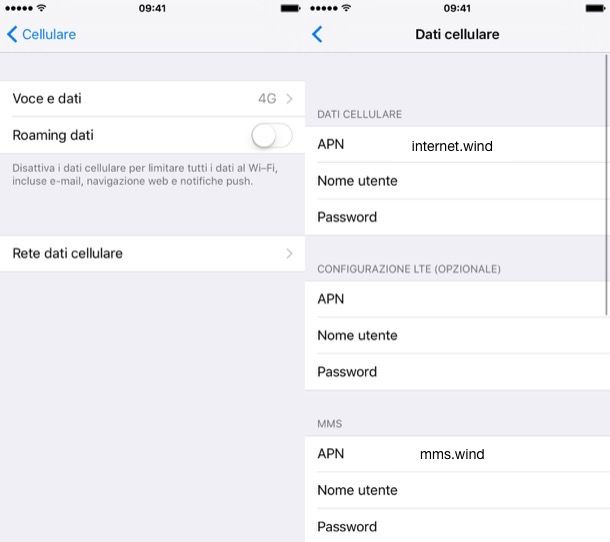
Laddove la copertura WINDTRE fosse presente e il credito a tua disposizione fosse sufficiente a utilizzare i servizi ma, ciò nonostante, riscontrassi comunque problemi con rete WINDTRE, ti consiglio di verificare, innanzitutto, che la connessione dati del tuo smartphone o tablet sia attiva, seguendo la procedura più adatta al sistema operativo da te in uso.
- Android — fai tap sull'icona delle Impostazioni, accedi alle sezioni Rete e Internet > Rete Mobile e dopo aver selezionato, se necessario, la SIM Wind, assicurati che la levetta relativa alla connessione dati sia attiva e che il tipo di rete preferita sia impostato su 4G/5G.
- iOS/iPadOS — tocca l'icona delle Impostazioni, poi la voce Cellulare e, in seguito, verifica che la levetta corrispondente all'opzione Dati cellulare sia impostata su ON. Dopodiché vai su Opzioni dati cellulare e, se necessario, imposta su 4G/5G l'opzione Voce e dati.
Se la connessione a Internet dovesse continuare a non funzionare, controlla che le impostazioni dell'APN (o punto di accesso) in uso per la connessione a Internet siano corrette. Per farlo, su Android, devi accedere al menu Impostazioni > Rete e Internet > Rete Mobile, selezionare la SIM Wind e poi la voce Nome punto d'accesso.
Ora, apri ciascuno degli APN presenti e verifica che i dati in esso specificati corrispondano con quelli che ti elenco in basso. Se non sono presenti punti d'accesso, tocca il pulsante (+) collocato in alto a destra per specificarne di nuovi (uno per Internet, l'altro per gli MMS).
APN Internet
- Nome –
internet- APN –
internet.it- Tipo APN –
default, supl- (In alcuni casi cancellare il contenuto presente nei campi MMSC, Proxy MMS e Porta MMS)
Android — APN MMS
- Nome –
MMS- APN –
mms.it- MMSC –
http://mms.windtre.it- Proxy MMS –
mmsproxy.windtre.it- Porta MMS –
8080- Tipo APN –
mms
Su iOS/iPadOS, invece, puoi raggiungere il menu analogo recandoti in Impostazioni > Cellulare > Rete dati cellulare. Le informazioni, in questo caso, devono corrispondere con quelle che ti fornisco di seguito (in caso contrario, provvedi a modificarle manualmente).
Dati cellulare
- APN –
internet.it
MMS
- APN –
mms.it- MMSC –
http://mms.windtre.it/- Proxy MMS –
mmsproxy.windtre.it:8080- Dimensione massima MMS – Lasciare invariato il campo
Se hai bisogno di aiuto aggiuntivo riguardo i passaggi appena mostrati, ti rimando alla lettura della mia guida su come impostare Internet su WINDTRE e al sito di WINDTRE.
Problemi con WINDTRE: a chi rivolgersi
Nonostante tu abbia seguito pedissequamente le indicazioni che ti ho fornito nel corso di questo tutorial, non sei riuscito ancora a risolvere i tuoi problemi con WINDTRE? Non gettare ancora la spugna: come ultima spiaggia, puoi provare a metterti in contatto con un operatore “in carne e ossa”, al quale richiedere assistenza e indicazioni in merito alla risoluzione dei problemi da te riscontrati.
Assistenza online

Se preferisci contattare WINDTRE ricorrendo all'assistenza online, hai vari canali a cui puoi rivolgerti: te li cito di seguito.
- Online — recati sul sito ufficiale di WINDTRE, fai clic sulla voce Login, in alto a destra, clicca sulla dicitura Accedi e accedi al tuo account (se non ne hai ancora uno, leggi la mia guida in cui spiego come registrarsi al sito di WINDTRE). Dopodiché fai tap sul simbolo di Will (l'assistente online di WINDTRE), a sinistra, scrivi “parlare con un umano” nel campo Scrivi qui e dai Invio sulla tastiera. Acconsenti, quindi, a parlare con un operatore del Servizio Clienti facendo tap sul bottone Sì e, non appena quest'ultimo sarà disponibile, parlagli del problema che hai riscontrato.
- App — apri l'app WINDTRE sul tuo dispositivo Android o iOS/iPadOS, premi sul bottone Accedi ed effettua il login al tuo account o, se non l'hai ancora fatto, provvedi a effettuare la registrazione. Successivamente, pigia sul simbolo dell'omino (in alto), apri la chat con Will, scrivi “parlare con un umano” nel campo Scrivi un messaggio e poi premi sul simbolo dell'aeroplano di carta, così da inviarlo. Infine, premi sul bottone Sì e, quindi, spiega alla persona che ti darà assistenza qual è il tuo problema.
- PEC — contatta il customer care di WINDTRE mediante l'indirizzo di Posta Elettronica Certificata che trovi di seguito: servizioclienti159@pec.windtre.it.
Per maggiori informazioni su come contattare WINDTRE, ti invito a consultare la mia guida sull'argomento.
Assistenza telefonica

Se vuoi andare sul “classico” e contattare l'assistenza telefonica, chiama il 159 e, dopo aver ascoltato il messaggio di benvenuto da parte del customer care di WINDTRE, segui le indicazioni della voce guida per ricevere assistenza da parte di un consulente.
Nel momento in cui scrivo, per riuscire nell'intento bisogna premere il tasto 2 e rimanere in attesa per ricevere assistenza sul numero con il quale si sta effettuando la telefonata o, in alternativa, chiamando il tasto 1 per chiedere assistenza su un altro numero.
Tieni presente, in ogni caso, che WINDTRE potrebbe modificare in qualsiasi momento la combinazione da premere per parlare con un operatore, per cui ti suggerisco di ascoltare in ogni caso le indicazioni della voce guida.
Ci tengo a rammentarti, inoltre, che la chiamata è gratis (salvo venga fatta dall'estero) e che è possibile contattare il Servizio Clienti di WINDTRE in qualsiasi giorno e orario, anche se per le questioni di natura tecnica sarebbe meglio fare ciò dalle 08:00 alle 23:00. Maggiori info qui.

Autore
Salvatore Aranzulla
Salvatore Aranzulla è il blogger e divulgatore informatico più letto in Italia. Noto per aver scoperto delle vulnerabilità nei siti di Google e Microsoft. Collabora con riviste di informatica e ha curato la rubrica tecnologica del quotidiano Il Messaggero. È il fondatore di Aranzulla.it, uno dei trenta siti più visitati d'Italia, nel quale risponde con semplicità a migliaia di dubbi di tipo informatico. Ha pubblicato per Mondadori e Mondadori Informatica.






